Cattura schermate, scatti ritardati, istantanee a scorrimento e modificali con Screenpresso
- Categoria: Software
Screenpresso è stata la mia opzione di acquisizione dello schermo per molti anni, fino a quando un amico non mi ha consigliato di provare ShareX un paio d'anni fa. Abbiamo coperto molti di tali strumenti in passato, incluso Il programma preferito di Martin PicPick e penso che sia giusto condividere la mia esperienza con il mio precedente strumento preferito.

Screenpresso posiziona una barra di acquisizione nella parte superiore dello schermo che ha i due pulsanti per registrare un video o acquisire uno screenshot di una regione. Facendo clic sulla freccia accanto alle icone vengono visualizzate più opzioni.


Le stesse opzioni sono disponibili dal menu contestuale dell'icona del vassoio, che è il mio modo preferito di utilizzare il programma.

Fare clic sull'opzione Regione screenshot e disegnare una casella in un punto qualsiasi dello schermo per catturarne il contenuto. 'Screenshot regione precedente' salva un'istantanea della regione dello schermo che hai contrassegnato in precedenza.

Nota : Consiglio di disabilitare la telemetria anonima da Impostazioni> scheda Generale.
Vuoi catturare l'intero schermo? Utilizza l'opzione 'Screenshot a schermo intero'. Le acquisizioni temporizzate sono facili con lo 'screenshot ritardato', che cattura una regione selezionata o l'intero schermo dopo un ritardo di tre secondi.
Lo screenshot che utilizza lo scorrimento automatico è una buona opzione quando vuoi catturare uno snap di una pagina web. È molto facile da usare. Ad esempio, vai alla home page di androideity.com, seleziona l'area da cui desideri ottenere lo screenshot a scorrimento e premi il pulsante sinistro del mouse. Usa la rotellina del mouse per scorrere e fai clic con il pulsante sinistro del mouse mentre continui a scorrere. Facendo clic con il pulsante destro del mouse si conclude l'acquisizione, il risultato finale è uno screenshot lungo.
Nota : Nonostante lo scorrimento automatico del nome, non scorre automaticamente verso il basso. Dovrai usare la rotellina del mouse o la barra di scorrimento.
Registrazione video
Screenpresso non è esattamente uno strumento di registrazione dello schermo e, in quanto tale, non dovresti usarlo per il gameplay o altri video. È utile per creare brevi video principalmente secondo me.
Disegna un riquadro o utilizza una delle opzioni di risoluzione (1280 x 720 YouTubeHD, 1920 x 1080p YouTube HD, ecc.) Per acquisire lo schermo. Premi il pulsante di avvio e inizia il processo. Puoi modificare alcune impostazioni come la registrazione diretta su mp4, visualizzare un timer per il conto alla rovescia, evidenziare i clic del mouse, registrare l'audio dal suono di sistema o dal microfono, ecc.

Nota : Tieni presente che la versione gratuita di Screenpresso include una filigrana nei video. Ma come ho detto prima, non è uno strumento di registrazione dello schermo. Date un'occhiata al OBS Studio , ScreenToGIF , o SimpleScreenRecorder che sono gratuiti e offrono più funzionalità.
Già che ci sei, puoi ignorare le opzioni di Android Center, Copia testo (OCR) e Selettore colore poiché sono esclusive della versione Pro. Ho usato la versione premium e ho trovato la funzione OCR una sorta di hit-and-miss. Per un selettore di colori è meglio usare il freeware Color Mania attrezzo.
Quando si acquisisce uno screenshot, il programma visualizza il proprio spazio di lavoro che contiene un'anteprima dell'istantanea. Rimane sullo schermo per alcuni secondi e svanisce. Per riaprire l'area di lavoro, fare clic con il pulsante sinistro del mouse sull'icona della barra delle applicazioni. Vedrai tutti gli screenshot recenti che hai catturato con il programma. L'applicazione salva automaticamente una copia di ogni screenshot che fai.
Opzioni Screepresso
Screenpresso salva le immagini nel formato PNG per impostazione predefinita. Puoi cambiarlo in JPG, GIF, BMP o TIF dalla scheda Screenshot nelle impostazioni del programma. Questa pagina ha diverse opzioni utili. È possibile personalizzare il modello di denominazione dei file e i tasti di scelta rapida per l'acquisizione di schermate possono essere personalizzabili. L'opzione filigrana è un'altra funzionalità bloccata dietro la versione Pro, ma non preoccuparti, il programma ha un editor che può essere utilizzato per la stessa attività.

Fare clic con il pulsante destro del mouse su un'immagine nell'area di lavoro per accedere a un menu contestuale. Puoi usarlo per eseguire varie operazioni come aprire (con un programma esterno o il visualizzatore interno), salvare, esportare, ridimensionare, copiarlo negli appunti ecc.

editore
Seleziona uno screenshot dall'area di lavoro e fai clic sul pulsante Modifica per aprire l'editor di immagini integrato di Screenpresso. Puoi usarlo per modificare immagini esistenti e per modificare più immagini contemporaneamente.
L'editor ha i seguenti strumenti: disegna una freccia, un rettangolo, aggiungi testo, testo in bolla (come in un fumetto), aggiungi pulsanti numerati, evidenzia testo, disegna ellisse, poligono, mano libera, sfoca contenuto, aggiungi immagine, lente di ingrandimento e disegnare il tutore.

Lo strumento freccia ha più tipi tra cui frecce a doppia faccia, linea, freccia con stile, ecc. È possibile modificare l'opacità, il colore, lo spessore e l'ombra per la maggior parte di questi strumenti. La lente d'ingrandimento non ingrandisce effettivamente il contenuto, ma è utile per evidenziare un'area in un'immagine. E puoi usare le opzioni di testo e immagine nell'editor per aggiungere filigrane ai tuoi screenshot, foto, ecc.
Ricordo di essere stato infastidito dagli aggiornamenti forzati di Screenpresso. Avevo la versione Pro sul mio PC, mentre la versione gratuita era sul mio laptop. La versione gratuita ti obbliga sempre ad aggiornare all'ultima build; è impossibile saltare l'aggiornamento e utilizzare l'applicazione (a meno che non si lavori offline).
Ecco uno screenshot che ho fatto dopo aver eseguito una vecchia versione di Screenpresso che avevo salvato.

Potrebbe non sembrare un grosso problema, ma cosa succede se lo sviluppatore decide di tagliare una funzionalità gratuita e metterla dietro un paywall o aggiungere contenuti indesiderati al programma? Non sarà molto carino, vero? Il programma visualizza una schermata fastidiosa una volta raggiunto un certo numero di screenshot, suggerendoti di passare a Pro, anche se puoi ignorarlo. A parte questi fastidi e le funzionalità bloccate, Screenpresso è un'applicazione piuttosto buona per acquisire schermate e modificarle.
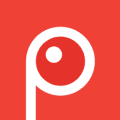
Screenpresso
Per Windows
Scarica ora